(第十一章) 安裝 Windows 2012 Failover Cluster Manager
在上兩章經已安裝好 Windows 2012 iSCSI Target,再將「cluster01.hkitblog.net」及「cluster02.hkitblog.net」的 iSCSI Initiator連接到 iSCSI Target,最後產生了 Quorum 及 Data 兩個磁碟機,我們設定那麼多設定,究竟目的何在?其實是為了 Failover Cluster Manager 而設,假設「cluster01.hkitblog.net」故障,Failover Cluster Manager 得知後,它會將 Cluster
內的服務 (例如 File Storage 和 Hyper-V) 自動轉移到「cluster02.hkitblog.net」,達到 99.9% 線上服務。
Step 1:我們開始安裝 Failover Cluster Manager,當大家選取安裝「Server Roles」時,請直接按【Next】按鈕。
Step 2:請在「Features」選取【Failover Cluster Manager】,然後按【Next】按鈕。
Step 3:因為需要配合其他 Features,請直接按【Add Features】按鈕。
Step 4:當選擇好【Failover Cluster Manager】後,請按【Next】按鈕。
Step 5:開始安裝 Failover Cluster Manager,請耐心等待。
Step 6:安裝完成,請直接按【Close】按鈕。
Step 7:返回 Server Manager 畫面,按右上方【Tools】→【Failover Cluster Manager】。
Step 8:我們成功開啟 Failover Cluster Manager。
下一章檢查 Failover Cluster Manager 的相容性。
(第一章) VMware Workstation 也可支援 Windows Hyper-V 及 Cluster
(第二章) WinImage 轉換 .vhd 虛擬硬碟到 .vmdk 虛擬硬碟、方便給 VMware Workstation 使用
(第三章) VMware Workstation 加入 .vmdk 虛擬硬碟
(第四章) 在 VMware Workstation 安裝 Windows 2012 Server
(第五章) 在 VMware Workstation 安裝 Windows 2012 Hyper-V
(第六章) 在 VMware Workstation 設定 Hyper-V
(第七章) 準備建立 Windows 2012 Cluster
(第八章) VM 建 Windows 2012 Cluster Virtual Machine/Windows Cluster 網絡設定詳解
(第九章) 安裝及設定 Windows 2012 iSCSI Target
(第十章) 設定 Windows 2012 iSCSI Initiator
(第十一章) 安裝 Windows 2012 Failover Cluster Manager
(第十二章) 檢查 Windows 2012 Failover Cluster Manager
(第十三章) 設定 Windows 2012 Failover Cluster Manager
(第十四章) 在 Windows 2012 Failover Cluster Manager 設定檔案伺服器服務
(第十五章) Windows 2012 Failover Cluster Manager 備援測試
(第十六章) 在 Windows 2012 Failover Cluster Manager 安裝 Hyper-V 服務

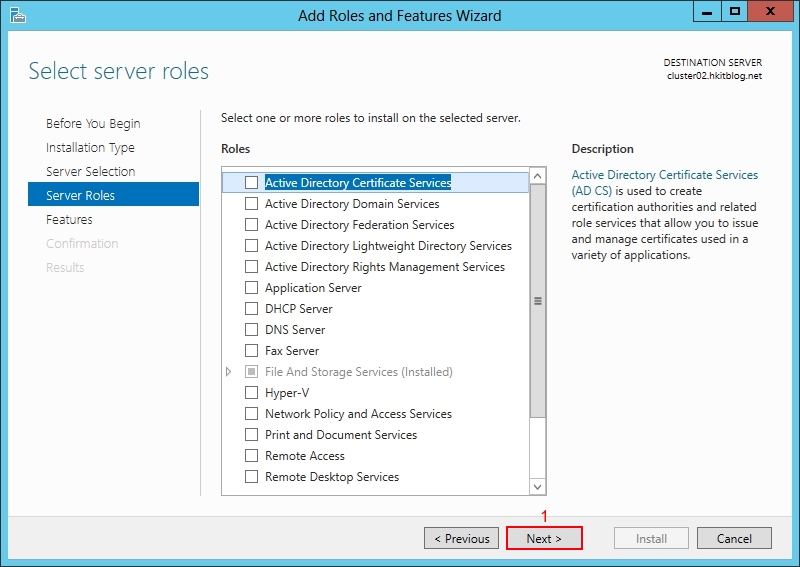

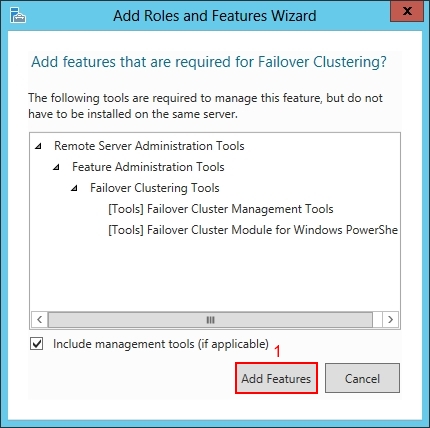
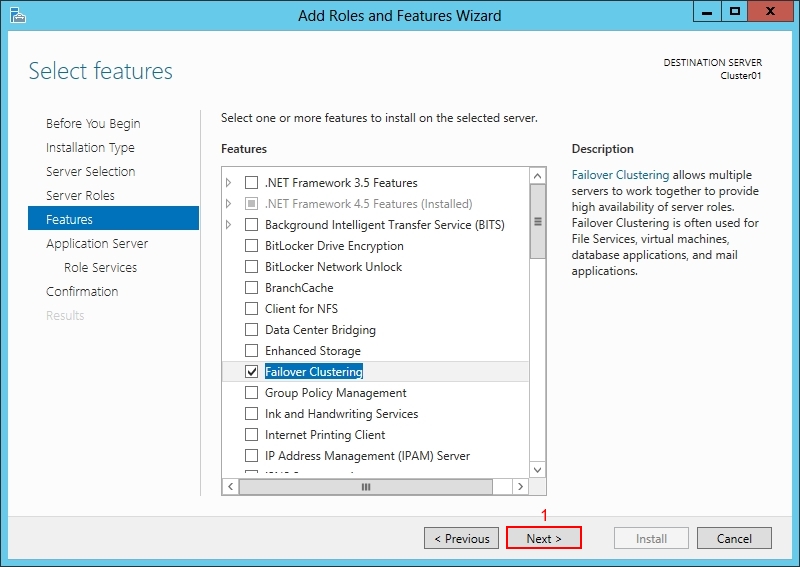
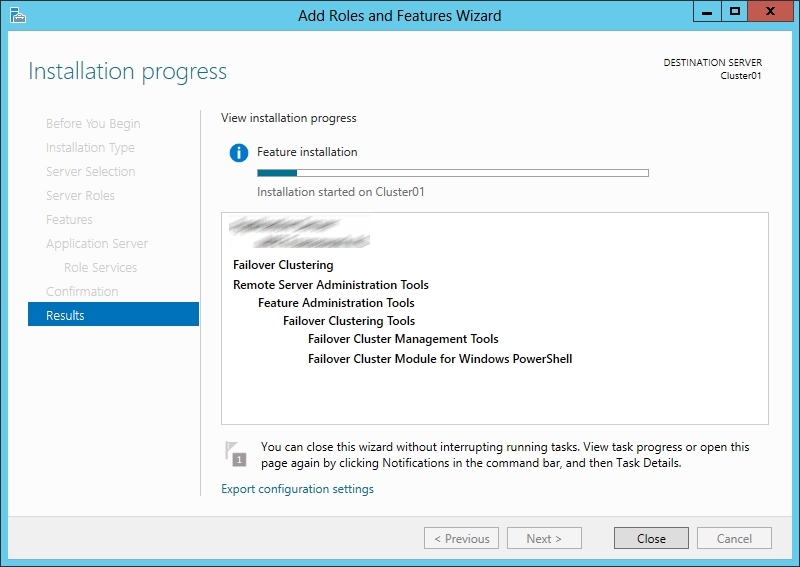
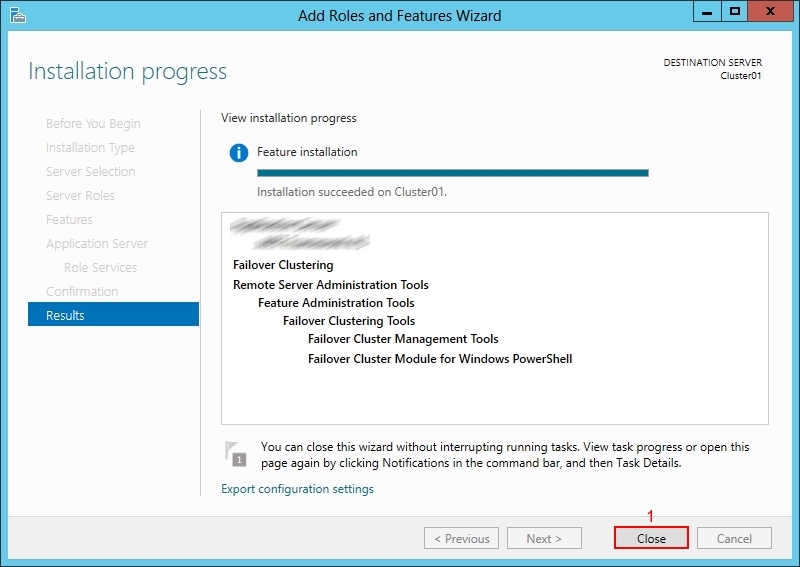
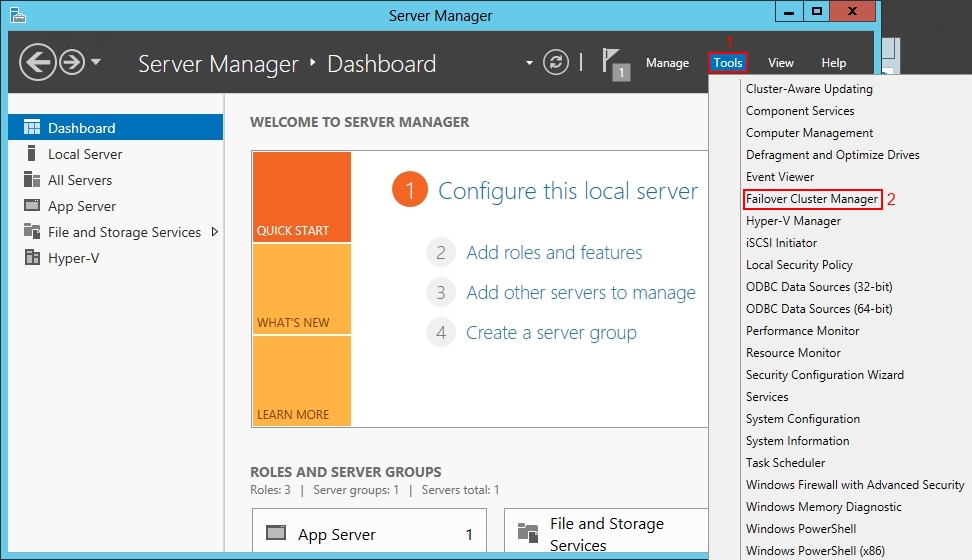
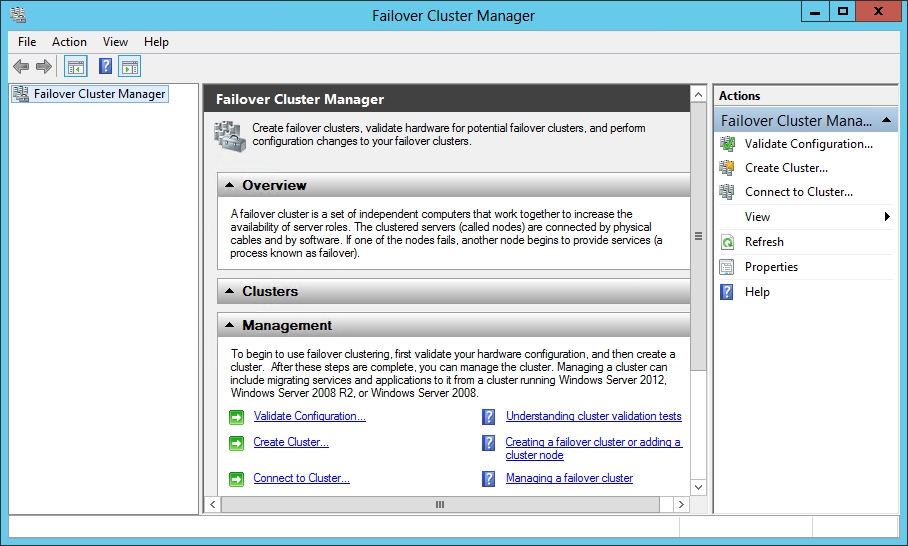


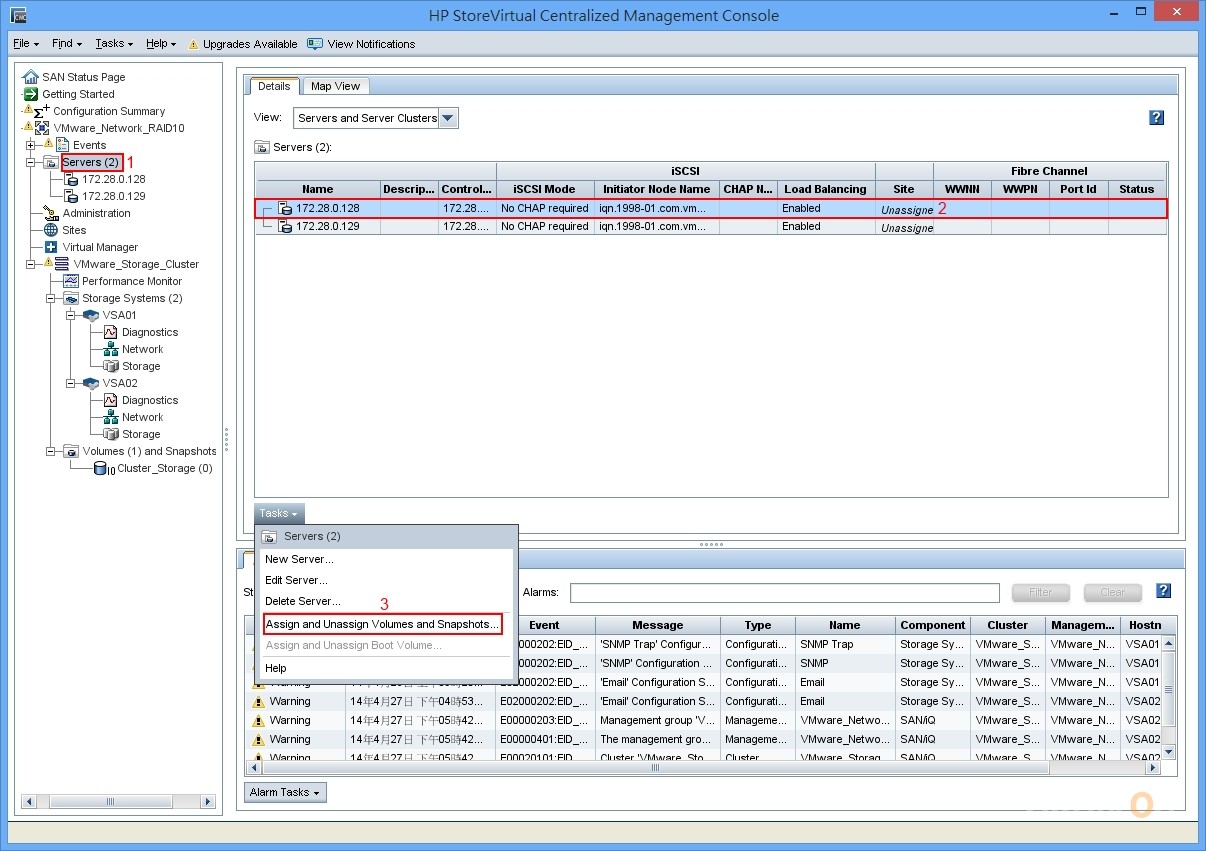



4 Responses
[…] (第十一章) 安裝 Windows 2012 Failover Cluster Manager […]
[…] (第十一章) 安裝 Windows 2012 Failover Cluster Manager […]
[…] (第十一章) 安裝 Windows 2012 Failover Cluster Manager […]
[…] (第十一章) 安裝 Windows 2012 Failover Cluster Manager […]